
ส่งอีเมลในเมลบน Mac
คุณสามารถส่งอีเมล บันทึกอีเมลเป็นฉบับร่าง และกำหนดเวลาอีเมลเพื่อส่งในภายหลังได้
ก่อนที่คุณจะสามารถส่งอีเมลได้ คุณจะต้องเพิ่มบัญชีอีเมลอย่างน้อยหนึ่งบัญชีในแอปเมล
ส่งอีเมล
ไปที่แอปเมล
 บน Mac ของคุณ
บน Mac ของคุณคลิก
 ในแถบเครื่องมือเมล
ในแถบเครื่องมือเมลในช่องถึง ให้ป้อนที่อยู่อีเมลที่คุณต้องการส่งอีเมลไปให้
คุณยังสามารถส่งอีเมลไปยังกลุ่มที่อยู่อีเมลจากแอปรายชื่อของคุณ หรือซ่อนที่อยู่อีเมลของทุกคนเพื่อปกป้องความเป็นส่วนตัวของผู้รับของคุณได้อีกด้วย ให้ดูที่ส่งอีเมลไปยังกลุ่มในแอปเมล
ป้อนชื่อเรื่องของอีเมลของคุณในช่องชื่อเรื่อง
ในช่องข้อความ (ที่ด้านล่างชื่อเรื่อง) ให้ป้อนข้อความของคุณ
คุณสามารถจัดรูปแบบข้อความของอีเมลของคุณและส่งรูปภาพและไฟล์อื่นๆ เป็นไฟล์แนบในอีเมลของคุณได้
คลิก

บันทึกเป็นฉบับร่าง
ไปที่แอปเมล
 บน Mac ของคุณ
บน Mac ของคุณตรวจสอบให้แน่ใจว่าคุณอยู่ในข้อความที่คุณต้องการบันทึก จากนั้นเลือก ไฟล์ > บันทึก
คุณยังสามารถปิดหน้าต่างข้อความ จากนั้นคลิก บันทึก ในหน้าต่างโต้ตอบที่แสดงขึ้น
เมื่อคุณต้องการย้อนกลับไปใช้ฉบับร่างของคุณ คุณสามารถค้นหาอีเมลฉบับร่างของคุณได้ในกล่องเมลฉบับร่าง (จากแถบรายการโปรดหรือแถบด้านข้างของแอปเมล)
กำหนดเวลาอีเมล
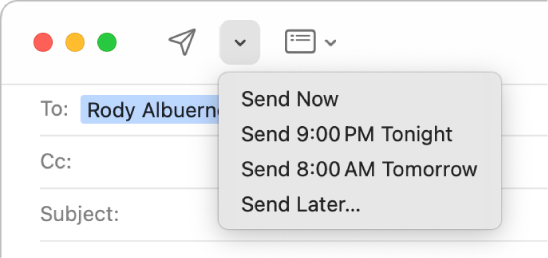
ไปที่แอปเมล
 บน Mac ของคุณ
บน Mac ของคุณปฏิบัติตามวิธีใดวิธีหนึ่งต่อไปนี้:
กำหนดเวลาอีเมล: คลิกเมนูที่แสดงขึ้นถัดจาก
 จากนั้นเลือกเวลา หรือเลือก ส่งภายหลัง เพื่อตั้งค่าวันที่และเวลา
จากนั้นเลือกเวลา หรือเลือก ส่งภายหลัง เพื่อตั้งค่าวันที่และเวลาอีเมลแสดงขึ้นในกล่องเมลส่งภายหลังในแถบด้านข้างเมล
เปลี่ยนเวลาที่กำหนดไว้สำหรับอีเมล: คลิกสองครั้งที่อีเมลในกล่องเมลส่งภายหลัง จากนั้นคลิก แก้ไข ที่มุมขวาบนสุด
ป้องกันไม่ให้อีเมลที่มีกำหนดเวลาถูกส่ง: เลือกอีเมลในกล่องเมลส่งภายหลัง จากนั้นคลิก

ใช้เครื่องมือการเขียนเพื่อสรุป อ่านตรวจทาน และแก้ไขอีเมลของคุณ
ถ้าคุณมี Mac ที่มี M1 ขึ้นไป คุณสามารถใช้เครื่องมือการเขียนเพื่อสรุปข้อความที่เลือกได้ด้วยการคลิกเพียงครั้งเดียว อ่านตรวจทานงานของคุณ และสร้างข้อความเดียวกันในเวอร์ชั่นที่แตกต่างกันเพื่อช่วยให้คุณสามารถเลือกการใช้คำและวิธีการเขียนที่เหมาะสมได้ ให้ดูที่ใช้เครื่องมือการเขียนด้วย Apple Intelligence